A Photoshop alapjai: Az első lépések a 3D szöveggel

Üdvözlet még egyszer minden groovyReadernek ésPhotoshoppers! Ideje felvenni, ahonnan abbahagytuk a 3D-s alkalmazást a Photoshopban. Ezúttal bemutatjuk, hogyan készítheti el saját 3D szövegét. Csak néhány egyszerű lépést igényel, nézzük meg.
Alapvető Photoshop 3D szöveg
A gradiens réteggel kezdheti, amely szép háttérként szolgál a képhez. Ez felfrissíti, és jó változatosságot nyújt.
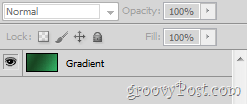
Most továbbléphet, és bármilyen szöveget beírhat a Írja be az eszközt. Ez a szöveg bármilyen méretű, bármilyen nyelvű, bármilyen alakú és szinte bármilyen betűtípus lehet.
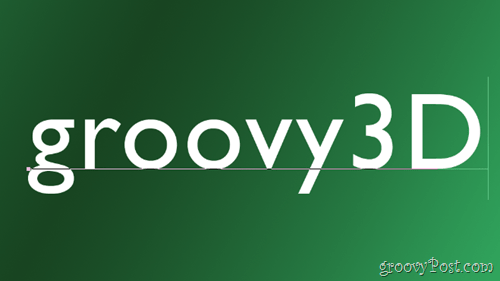
Az egyik dolog, amit mindig meg kell adnia, további hely van az egyes betűk között. Felvehet néhányat a Karakter ablak.
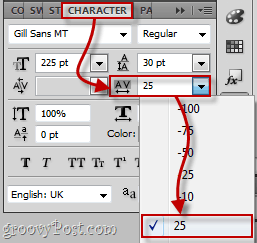
Szöveg konvertálása 3D objektummá
A szöveg 3D objektummá konvertálásához menjen a 3D> Repülőtér> Szövegréteg.
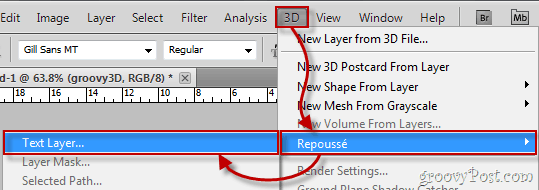
Figyelmeztető üzenet jelenik meg a réteg raszterezéséről. Ezt meg kell tennie annak érdekében, hogy a szöveget 3D formátumban készítse el, szóval lépjen tovább, és kattintson Igen. Ha szeretné, akkor is jelölje be a „Ne mutasd újra” négyzetet - ez egyszer és mindenkorra megszabadítja Önt a bosszantó megerősítésről.
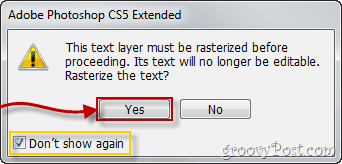
A te szöveg valószínűleg így néz ki:

És a Repoussé konfigurációs ablak amely úgy tűnik, valószínűleg pontosan így néz ki:
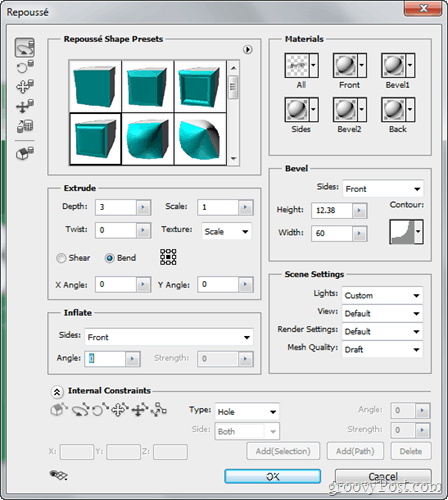
A 3D-s szöveg konfigurálása
Az első dolog, amelyet meg szeretne tenni a szöveggel, az átváltás az Alapértelmezett megjelenítési beállításokra. Ezt megteheti a Jelenet beállításai szakaszban Domborított.
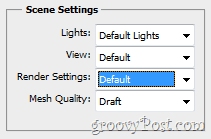
Most kezdjük el szerkeszteni a szövegünket az a kiválasztásával 3D előre beállított tól Domborított ablak. Személy szerint én utoljára választottam, de bármit megtehetsz.
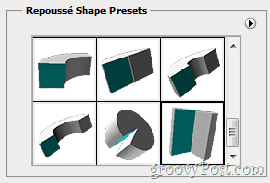
Az előre beállított érték kiválasztása után a szöveg azonnal beállítódik a kívánt alakzathoz:

Egy másik dolog, amit érdemes megtenni, a anyaga a 3D szöveg készült. Ez úgy történik, hogy átmegy a anyagok szakasz.
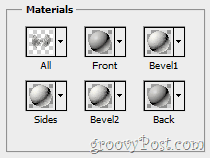
Választhat sok különféle anyagot, és kiválaszthat egy is különböző anyag a 3D objektum mindkét oldalán.
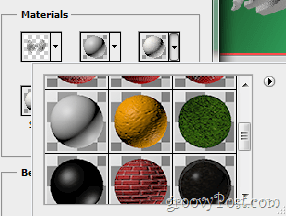
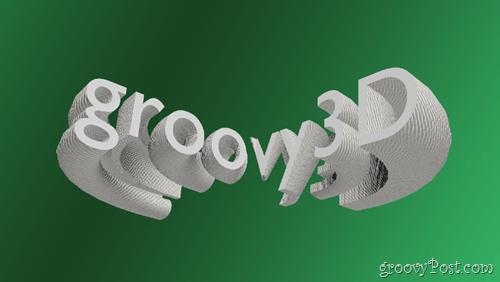
Ezek nagyjából a szöveg testreszabásának és konfigurálásának alapjai. Ne habozzon, kísérletezzen a többivel csúszkák, opciók, legördülő listák és még sok más, a Domborított.
Megjelenítés a végső outputhoz és megtakarítás
Ha elégedett a képével, törölje le a 3D-s szöveget úgy, hogy a lehető legmagasabb minőséget és végső eredményt adja. Menj a 3D panel majd választotta szerkesztése a megjelenítési beállítások közül.
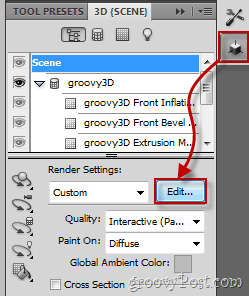
Most egyszerűen jelölje be a jelölőnégyzetet Render a végleges kimenethez és várja meg, amíg a szöveg teljesen betöltődik (15 másodperctől 30 percig, a felbontástól és a számítógép teljesítményétől függően). Miután a szöveg teljesen betöltődött, nyomja meg a gombot rendben gombot, majd végezzen egy gyorsbillentyűt a Ctrl + Shift + S menteni, és minden készen áll.

groovyTips - Használja a Photoshop szoftvert 3D szemüveggel
Mellesleg, ha még nem zártad be A 3D megjelenítés beállításai még akkor is, ha egy pár 3D-s szemüveg fekszik körül, nézze meg az ablak alját, ahol talál egy beállítás 3D szemüveg. Válassza ki a használni kívánt sztereo képeket, és növelje a Parallax és a Focal Plane-t, a képernyő méretétől, felbontásától és látószögétől függően.

Most már készen állsz egy valódi 3D élményre!

Erről szól - tartsa bekapcsolva a további oktatóanyagok és cikkek számára, és maradjon velünk!











Szólj hozzá